透過擴展鋼筋造型以填滿您用兩點定義的方塊,在有效的主體中放置個別鋼筋實體。
此方塊預設會對齊視圖座標系統,或者您可以將它對齊到放置期間指定的其他參考。
- 按一下「結構」頁籤
 「鋼筋」面板下拉式清單
「鋼筋」面板下拉式清單
 「鋼筋設定」。決定鋼筋造型是否與參考彎鉤相符。將任何鋼筋放置於專案中之前先指定是非常重要的,因為其在稍後的設計過程中無法變更。完成時關閉對話方塊。
「鋼筋設定」。決定鋼筋造型是否與參考彎鉤相符。將任何鋼筋放置於專案中之前先指定是非常重要的,因為其在稍後的設計過程中無法變更。完成時關閉對話方塊。
- 按一下「結構」頁籤
 「鋼筋」面板
「鋼筋」面板
 (鋼筋)。
註: 對於是有效鋼筋主體的元素而言,此工具也會出現在選取項目的「關聯式頁籤」上。
(鋼筋)。
註: 對於是有效鋼筋主體的元素而言,此工具也會出現在選取項目的「關聯式頁籤」上。 - 按一下「修改|放置鋼筋」
 「放置方式」面板
「放置方式」面板
 (依兩點)。
(依兩點)。
- 將游標懸停在有效主體內以放置第一點。
- 定義鋼筋的標註或集的範圍,然後按一下要放置的第 2 個點。
- 在「性質」選項板頂端的類型選取器中,選取所需的鋼筋類型。
- 可選。如有需要,按一下「修改 | 放置鋼筋」頁籤
 「族群」面板
「族群」面板
 (載入造型) 載入其他鋼筋形狀。
(載入造型) 載入其他鋼筋形狀。
- 在選項列上的「鋼筋形狀選取器」或「鋼筋形狀瀏覽器」中,選取所需的鋼筋形狀。
- 選取放置平面。從「修改 | 放置鋼筋」頁籤
 「放置平面」面板中,按一下下列其中一個放置平面
「放置平面」面板中,按一下下列其中一個放置平面
 (目前的工作平面)
(目前的工作平面)
 (近保護層基準值)
(近保護層基準值)
 (遠保護層基準值)
(遠保護層基準值)
該平面會定義主體中放置鋼筋的位置。
- 選取放置方位或透視。
-
 (與工作平面平行)
(與工作平面平行)
 (水平)
(水平)
 (垂直)
(垂直)
 (與工作平面垂直)
(與工作平面垂直)
使用「與工作平面平行」選項,可將鋼筋平面放置在與目前工作平面平行,或以平行集或垂直集的方式讓鋼筋平面與工作平面垂直。對於單一區段的鋼筋造型,您可以使用「與工作平面平行」和「與工作平面垂直」選項放置以任何方向旋轉的鋼筋或集。這些選項也允許自動對齊可見的參考,以及透過暫時標註直接輸入鋼筋或集長度。
對於有多個區段的鋼筋造型,「與工作平面平行」會擴展由兩個點定義的方塊中的造型。與工作平面平行 與工作平面垂直 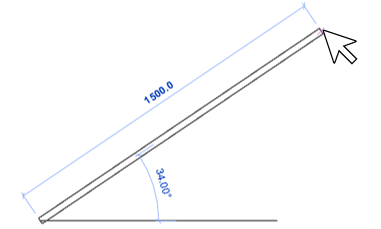
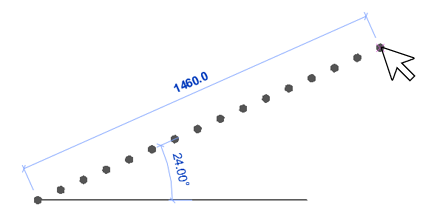
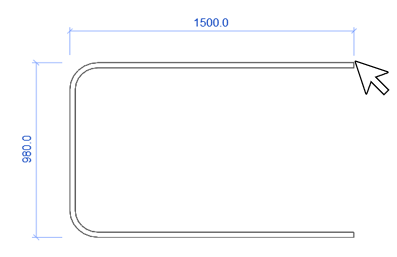
方位定義了放置於主體中的鋼筋如何對齊。
提示: 使用括號 [ 或 ] 可在方位選項之間快速切換。 -
- 將游標懸停在有效主體內以放置第一點,定義鋼筋的標註或集範圍,然後按一下要放置的第二個點。如有必要,在放置時按空格鍵以旋轉保護層基準值中鋼筋形狀的方位。放置後,選取鋼筋並使用 空格鍵,同樣可以旋轉方位。
提示: 如果您將標準型式鋼筋放置在鐙筋/箍筋型式鋼筋旁邊,標準鋼筋會沿著鐙筋/箍筋的邊緣鎖點。這包括鐙筋/繫筋的直邊、圓角和彎鉤。
- 您也可以將游標懸停在參考上時按向上箭頭,將定義鋼筋大小的方塊對齊至專案中任何參考。選取方塊的第一點之前或之後都可以執行此作業。在空白空間上方按向上箭頭,或結束鋼筋放置以重置旋轉。
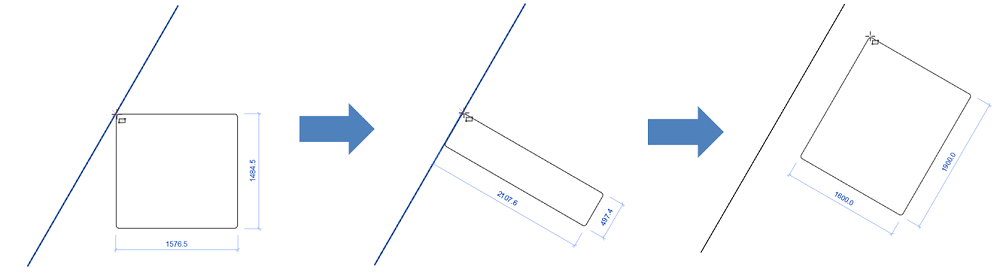
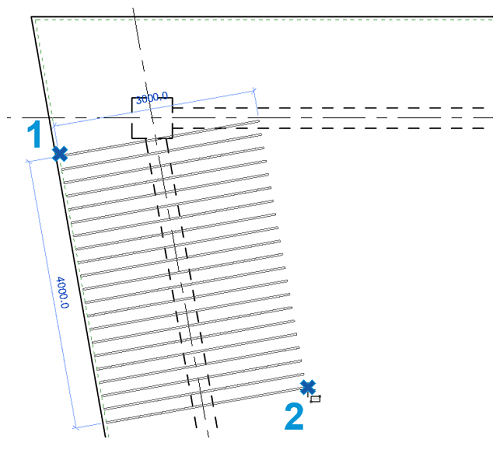
- 可選。鋼筋的預設長度是主體元素的長度,或保護層基準值約束內之其他主體元素的長度。若要編輯長度,請變更為平面視圖或立面視圖,選取鋼筋例證,然後按需要修訂端點。
 影片:使用兩點放置鋼筋
影片:使用兩點放置鋼筋